การแปลง cd/dvd เป็น iso แบบง่ายๆ ด้วยฟรีแวร์ โปรแกรม fotmat factory
วิธีการแปลงไฟล์จาก CD/DVD ไปเป็น ISO ด้วยโปรแกรม Fotmat factory
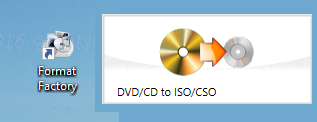
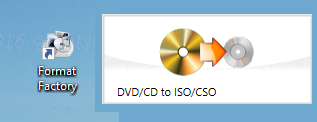
การแปลง cd/dvd เป็น iso แบบง่ายๆ ด้วยฟรีแวร์ โปรแกรม fotmat factory
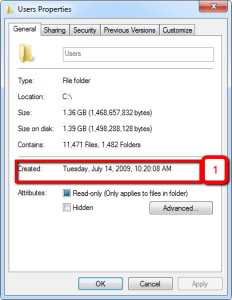
เรียก windows Explorer ขึ้นมาทำงานแล้วเข้าไปที่ฟลเดอร์ Users คลิกขลาเลือกคำสั่ง properties ตรงโฟลเดอร์ชื่อแอ็กเคาร์ที่เรใช้ตอนติดตั้งวินโดวส์ แล้วให้ไปดูตรงแท็บ General ตรงบรรทัด Created ก็จะรู้วันที่ทำการติดตั้งวินโดวส์
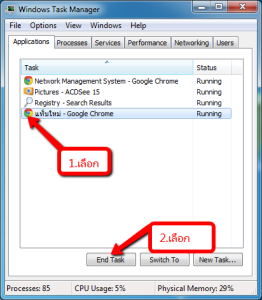
ปิดโปรแกรมตรง Startu การเข้าไปปิดโปรแกรม Startup บางตัว ทำได้ง่ายกว่าวินโดวส์รุ่นก่อนๆ หากมีโปรแกรม Startup มากๆเข้าจะทำให้วินโดวส์ช้า 1.การเรียกโปรแกรม Task Manager ได้จากปุ่มลัดโดยการกดปุ่ม Ctrl+Shift+Esc ในหน้าต่าง Task Manager ให้เลือกไปทำงานที่ processes จะปรากฎรายการโปรแกรมในเครื่องที่เราต้องการปิดมันออกไปจากเครื่องให้คลิกเลือกโปรแกรมแล้วกดปุ่ม Ead Task
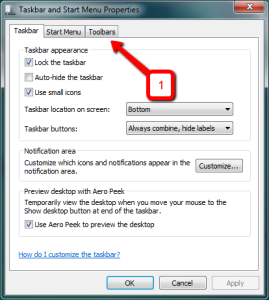
ปิดแท็บ Toolbar ที่อยู่ใน Taskbar พิมพ์คำสั่ง regeditเข้าไปในช่อง Search เพื่อเรียกใช้โปรแกรม Registry Editor มาทำงานให้เข้าทำงานตามรูปทางด้านซ้ายตามเส้นทางHKEY -current- USER >Software >Microsoft >windows > correntVersion > policies ดูว่าภายในคีย์ policies ที่วื่อExplorer ถ้าไม่มีก็สร้างขึ้นมใหม่ โดยคลิกขว่เลือกคำสั่ง NEW>KEY กำหนดชื่อเป็น Explorer เลือกตรงคีย์ Explorer จากนั้นคลิกขวาของหน้าจอเลือกคำสั่ง New > Dword(32 bit) ตั้งชื่อคีย์ใหม่เป็น NoToolbarsOnTaskbar จากนั้นดับเบิลคลิกที่คีย์NoToolbarsOnTaskbarไปกำหนดค่าให้เป็น1 การเข้ามาใช้งานวินโดวส์ครั้งต่อไป เมื่อคลิกขวาตรงTaskbar
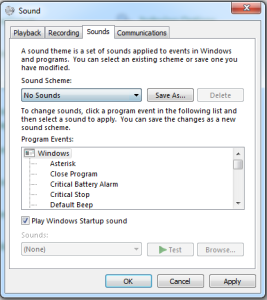
เทคนิคจูนวินโดวส์ ปิดการเตือนด้วยเสียง โดยปกติวินโดวส์กำหนดให้เตือนด้วยเสียง ไม่ว่าจะเป็นการแจ้งเตือนข้อความผิดพลาด เมื่อมีการเสียบ หรือยกเลิกการใช้งาน ป๊อบอัพของ UAC รวมไปถึงการแจ้งเตื่อนของแบตเตอรี่ และอื่นๆอีกมาก การเตื่อนด้วยเสียงเป็นการเสียเวลาในการโหลดไฟล์เสียงขึ้นมา ดั้งนั้นเราต้องทำการปิดการแจ้งเตือน ไปที่ Charms Bar > Settings > Control Panel เมื่อมาถึงหน้าต่าง Control Panel ให้ปรับการแสดงไอค่อนเป็นแบบ Large Lcons แล้วคลิกที่ไอค่อน Sound จะได้หน้าต่าง Sound ในช่อง Sound Scheme จากเดิมเป็น windows Default ให้เลื่อกเป็น No Sounds ตามรูป
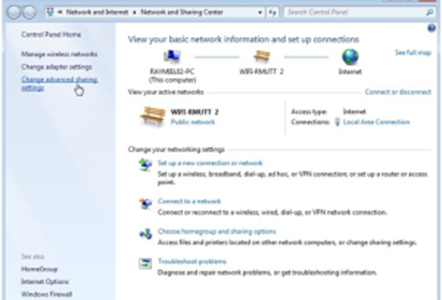
1. ทำการเปิดการแชร์ของ network ที่เราใช้อยู่เสียก่อนให้เข้าไปที่ control panel -> Network and Internet -> Network and Sharing Center เมื่อกดเข้ามาแล้วจะพบกับหน้าต่างดังภาพ 2. คลิ๊กเลือกไปที่ Change advanced sharing setting เพื่อเข้าสู่เมนูของการปรับแต่งค่าของ Network ซึ่งจุดนี้สำคัญเราต้องปรับค่าให้ตรงกับ Network ที่เราใช้อยู่ โดยทั่วไปจะมี Home , Work network และ Public ซึ่งถ้าเราใช้ Network ตัวไหนอยู่ก็ให้ทำการปรับค่าที่ Network นั้นซึ่งในตัวอย่างเป็น

– เปิดโปรแกรม Putty เลือก Serial ใต้ Serial Line พิมพ์ ชื่อคอมพิวเตอร์ตัวเอง ตัวอย่าง com1 เป็นต้น แล้วเลือก Open เมื่อ เลือก แล้วจะขึ้น หน้าต่าง Configuration – พิมพ์password เมื่อเข้าระบบแล้วจะมีเครื่องหมาย # หลังชื่อคอนโทรลเลอร์ เช่น LS6248_SA_PC_FL2# – พิมพ์ Enable เพื่อเปิดการใช้งาน คำสั่งลัด โดยการกดTab – พิมพ์ show running-config เป็นการดูข้อมูลทั้งหมดของ คอนโทรลเลอร์

1.เชื่อมต่อสาย LAN หรือ สาย serial เข้ากับตัว สวิทซ์ 2.ลงโปรแกรม putty เพื่อใช้ login และใช้คำสั่ง ลงโปรแกรม Solorwinds TFTP เพื่อใช้เชื่อมต่อ ข้อมูลกับ สวิทซ์ 3.เปิดโปรแกรม putty และ โปรแกรม Solorwinds TFTP ไว้ก่อน และทำการ login เข้า สวิทซ์ คำสั่งที่ใช้กับสวิทซ์ dir = ดูรายละเอียดข้อมูลทั้งหมดใน Folder ของ สวิทซ์ Copy flash : ชื่อไฟล์